कई बार आपने देखा होगा कि Google Chrome ब्राउज़र किसी वेब पेज को लोड करने में बहुत समय ले रहा है। जब आप विंडो के निचले बाएँ कोने को देखते हैं तो आपको एक छोटा संदेश दिखाई देता है जो कहता है कि "प्रॉक्सी स्क्रिप्ट संदेश डाउनलोड करना"। आमतौर पर, यह संदेश तब देखा जाता है जब आप पहली बार अपने ब्राउज़र से कोई वेबपेज खोलते हैं। एक बार पेज लोड होने के बाद यह त्रुटि दिखाई नहीं देगी। इसके बाद, आप इंटरनेट पर किसी अन्य चीज़ को ब्राउज़ कर सकते हैं और यह त्रुटि तब तक दिखाई नहीं देगी जब तक आप ब्राउज़र बंद नहीं करते। हालाँकि, यदि आप इस समस्या को ठीक करना चाहते हैं, तो नीचे दिए गए चरणों को पढ़ें और उनका पालन करें। इस लेख में, हम Google क्रोम पर डाउनलोडिंग प्रॉक्सी स्क्रिप्ट संदेश को ठीक करने के विभिन्न तरीकों पर चर्चा करेंगे।
विधि 1: सेटिंग्स से
चरण 1: क्रोम ब्राउज़र बंद करें। (यदि कोई एक खुला है)
चरण 2: कुंजियाँ पकड़ें विंडोज़+आर
चरण 3: दर्ज करें एमएस-सेटिंग्स: प्रॉक्सी और हिट दर्ज
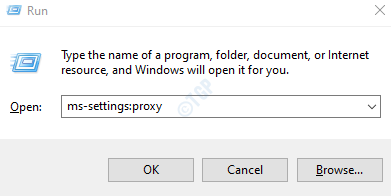
चरण 4: स्वचालित प्रॉक्सी सेटअप के अंतर्गत, बंद करें स्वचालित रूप से सेटिंग पता लगाए। (बटन अब सफेद रंग में प्रदर्शित होगा)
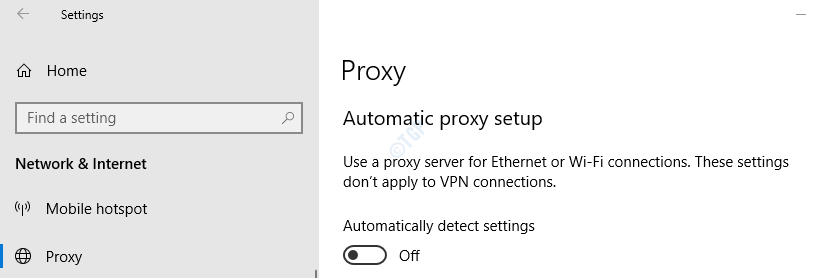
चरण 5: Google क्रोम ब्राउज़र को फिर से खोलें।
विधि 2: इंटरनेट गुणों से
चरण 1: बटन दबाए रखें विन कुंजी और आर साथ में
चरण 2: टाइप करें : Inetcpl.cpl और हिट दर्ज चाभी
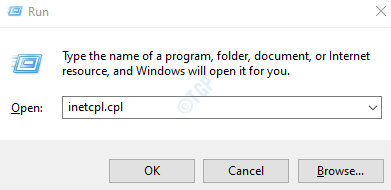
चरण 3: इंटरनेट गुण विंडो में, पर जाएँ सम्बन्ध टैब
चरण 4: पर क्लिक करें लैन सेटिंग्स बटन
चरण 5: लोकल एरिया नेटवर्क (LAN) सेटिंग्स विंडो दिखाई देगी
चरण 6: सही का निशान हटाएँ स्वचालित रूप से सेटिंग पता लगाए
चरण 7: पर क्लिक करें ठीक है
चरण 8: फिर से. पर क्लिक करें ठीक है इंटरनेट गुण विंडो में
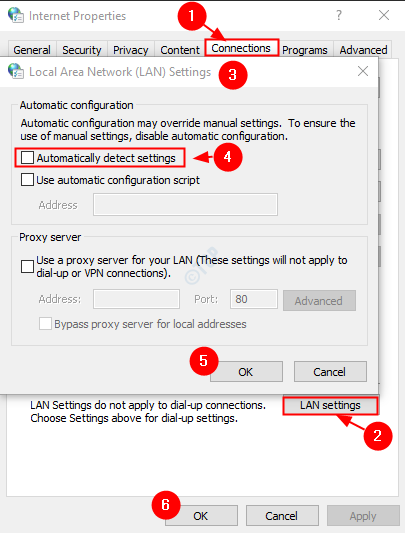
चरण 9: क्रोम ब्राउज़र को बंद करें और फिर से खोलें।
विधि 3: क्रोम सेटिंग्स से
चरण 1: Google क्रोम ब्राउज़र खोलें
चरण 2: विंडो के ऊपरी दाएं कोने से, पर क्लिक करें मेन्यू
चरण 3: मेनू से सेटिंग चुनें

चरण 4: सेटिंग विंडो में, बाईं ओर के मेनू से, पर क्लिक करें उन्नत
चरण 5: फिर. पर क्लिक करें प्रणाली
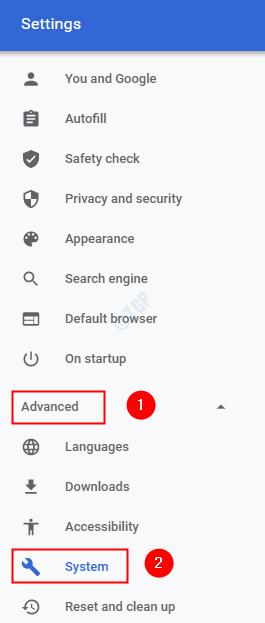
चरण 6: दाईं ओर से, चुनें अपने कंप्यूटर की प्रॉक्सी सेटिंग खोलें
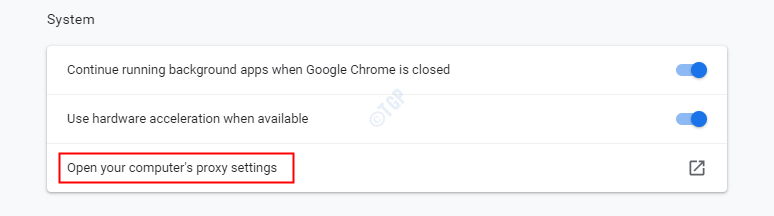
चरण 7: यह इंटरनेट गुण विंडो खोलता है। समस्या को ठीक करने के लिए चरण 4 से 9 का पालन करें।
बस इतना ही। हमें उम्मीद है कि यह लेख जानकारीपूर्ण रहा है। पढ़ने के लिए धन्यवाद।
कृपया टिप्पणी करें और हमें बताएं कि क्या आप इस मुद्दे को हल करने में सक्षम थे।

![5 सर्वश्रेष्ठ ब्राउज़र जो कैटलन स्टूडियो का समर्थन करते हैं [नवीनतम संस्करण]](/f/06ccc11c5ccfe3915d0846843bca2f28.png?width=300&height=460)
![त्रुटि कोड 4: 0x80070005 - अपडेट करते समय क्रोम में सिस्टम स्तर [फिक्स]](/f/07d5342863f0db02003dfb2315f0df6a.png?width=300&height=460)